Exemplo: Cadastro de vaso sanitário com saída horizontal
Em alguns projetos é necessário representar a saída do vaso sanitário na horizontal ao invés de na vertical. Por padrão, o AltoQi Builder representa a simbologia do vaso sanitário com saída na vertical (pelo fundo do aparelho sanitário). A par disso, os artigos abaixo exemplificam o procedimento para o cadastro do vaso sanitário com saída horizontal junto à plataforma AltoQi Builder e o passo-a-passo para fazer o lançamento dele.
- Exemplo: Cadastro de vaso sanitário com saída horizontal
- Exemplo: Lançamento de vaso sanitário com saída horizontal
Exemplo: Cadastro de vaso sanitário com saída horizontal
O procedimento para o cadastro da peça consta abaixo.
- Acesse o menu Arquivo - Cadastro;
- Na guia Peças, clique sobre a classe PVC Esgoto e crie um novo grupo de peças. Neste exemplo, criou-se o grupo Vaso sanitário com saída horizontal com as especificações demonstradas na imagem abaixo. Mais informações sobre como criar um novo grupo no artigo Como cadastrar uma nova peça no AltoQi Builder.
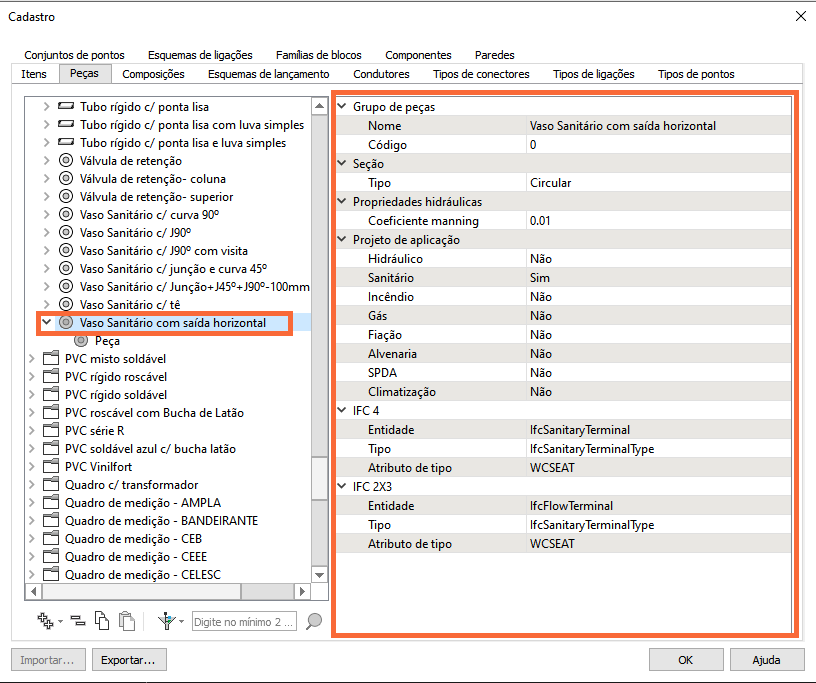
- Clique sobre o grupo recém criado e crie uma nova peça. Neste exemplo, criou-se a peça 100mm com as especificações demonstradas na imagem abaixo. Mais informações sobre como criar uma nova peça no artigo Como cadastrar uma nova peça no AltoQi Builder.
Observação: Ressalta-se que o comprimento do campo Entradas é para fins de exemplo. O ideal é que seja inserido o valor de acordo com a recomendação do fabricante adotado. Caso queira adicionar algum item para ser apresentado na lista de materiais, recomendamos o artigo Como preencher o campo Itens Associados no cadastro de peças?.
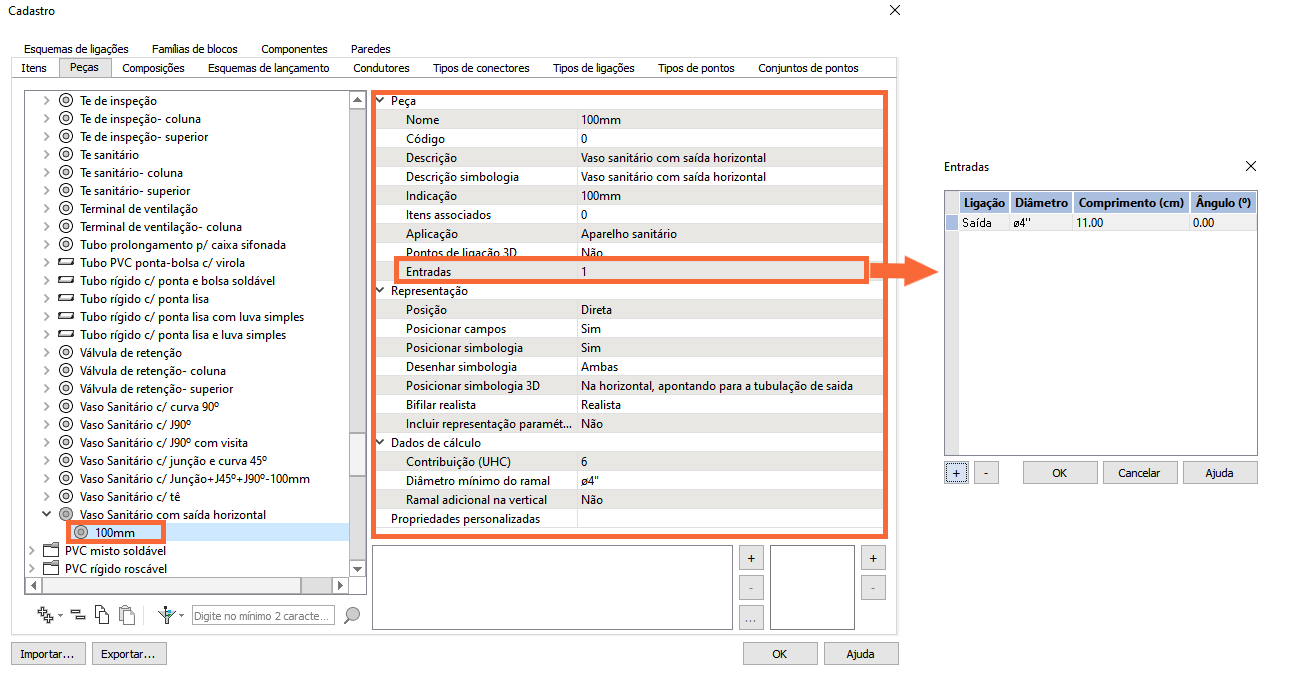
- Siga o procedimento do artigo Como adicionar uma simbologia na peça cadastrada e, dentro da classe PVC Esgoto SN, selecione a simbologia 2D Luva Simples SN - 100, conforme imagem abaixo.
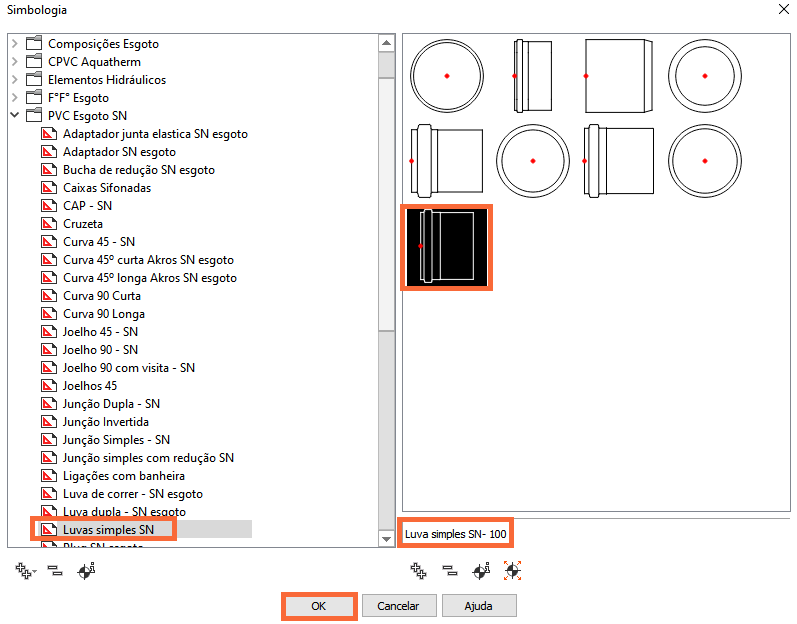
- Siga o procedimento do artigo Como alterar a simbologia 3D de uma peça, dentro da classe PVC rígido soldável, grupo Luva soldável e selecione a simbologia 3D Luva Simples SN - 100, conforme imagem abaixo.
Observação: É necessário inserir uma simbologia 3D pois, por padrão, a representação 3D do vaso sanitário no AltoQi Builder é paramétrica na vertical. Ou seja, adicionamos uma luva por ser na prática a peça que mais se assemelha à concepção desejada, apenas para sobrepor a representação paramétrica padrão. As luvas não serão apresentadas na lista de materiais com esse procedimento.
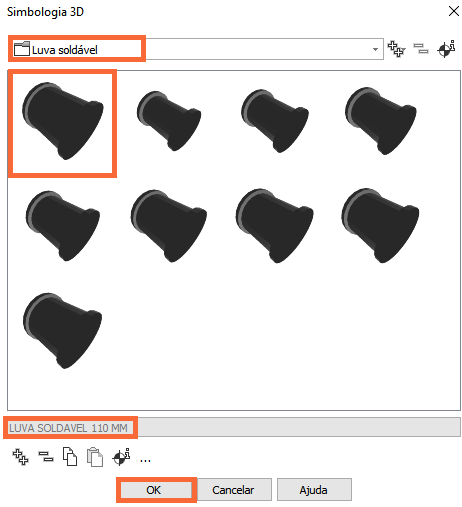
- Adicionado as simbologias, o cadastro está finalizado conforme imagem abaixo. Clique em OK para que as alterações sejam salvas.
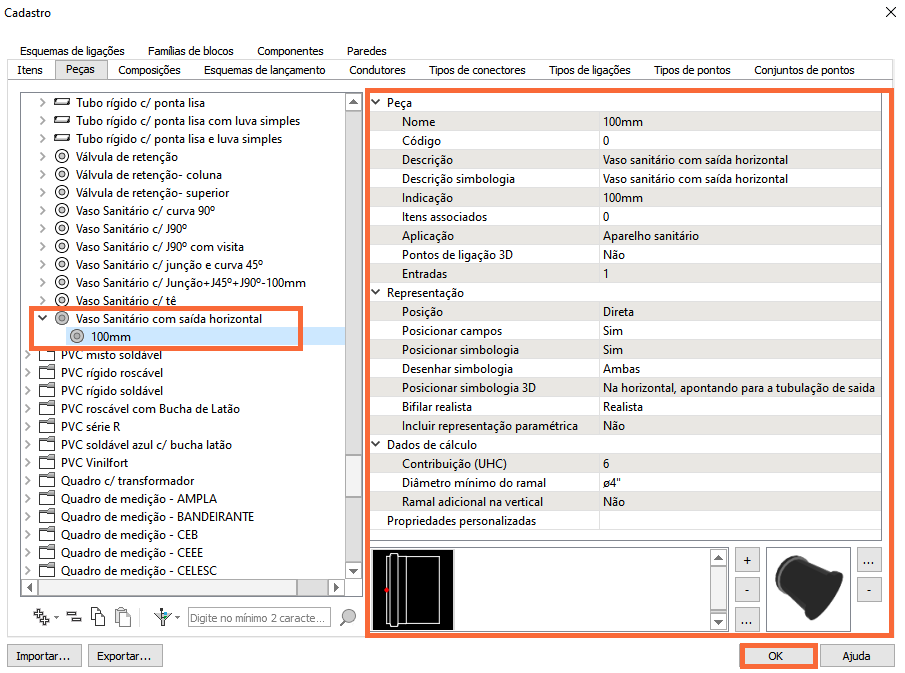 Com os procedimentos descritos acima, será possível cadastrar um vaso sanitário com saída horizontal no AltoQi Builder.
Com os procedimentos descritos acima, será possível cadastrar um vaso sanitário com saída horizontal no AltoQi Builder.![Brand Vertical-PRINCIPAL-1.png]](https://suporte.altoqi.com.br/hs-fs/hubfs/Brand%20Vertical-PRINCIPAL-1.png?width=70&height=63&name=Brand%20Vertical-PRINCIPAL-1.png)